Hirdetés
A Windows 8.1 2013. október óta érhető el, az első jelentős frissítést nemrégiben adták ki április 8-án. A kiadás fényében megragadjuk az esélyt, hogy nyomon kövessük eredeti példányunkat 7 Windows 8.1 frissítési kérdések és azok kijavítása 7 Windows 8.1 frissítési kérdések és azok kiküszöböléseA Windows 8.1 több, mint szervizcsomag. A jelentések szerint a Windows 8.1 jelentős frissítése számos problémát okozott a frissítés alatt és után. Megmutatjuk, hogyan lehet javítani a leggyakoribbokat. Olvass tovább a cikk néhány problémával és kérdéssel foglalkozik, amelyekkel a felhasználók a Microsoft kiemelt operációs rendszerének használata során szembesültek.
Törött natív alkalmazáscsempék a kezdőképernyőn
A probléma oka ismeretlen, de több felhasználó (beleértve magamat is) arról számolt be, hogy a frissítés után a kezdőképernyőn nem válaszoltak a címek. A „halott lapok” a régi natív alkalmazásokból származó maradványok, amelyeket a frissítés után nem távolítottak el megfelelően, például a régi csevegési, kamera- és fotóprogramok.
A megoldandó probléma megoldásához engedélyeznie kell a rejtett mappákat a nézet menüben, majd menjen oda Felhasználók / Felhasználó / AppData / Helyi / Microsoft / Windows / Alkalmazási hivatkozások és törölje a legrégebbi almappákat. Miután ezt megtette, indítsa újra számítógépét, és a zavaró linkeknek eltűnniük kell.
További részletek a nem reagáló natív alkalmazások javítása A nem reagáló natív alkalmazások kijavítása a Windows 8.1 rendszerre történő frissítés utánSzeretné tudni, hogyan javíthatja a „halott címeket” a kezdőképernyőn a Windows 8.1-re való frissítés után? Lefedettünk! Olvass tovább , próbálja elolvasni a nemrégiben közzétett cikkhosszú cikket.

Megszakadt internetkapcsolat
Az eredeti cikk megjegyzés szakaszában több felhasználó arról számolt be, hogy a frissítés után nem tudtak hozzáférni az internethez. Időnként hordozható számítógépének vagy modemének több frissítése után férhetett hozzá az internethez, míg néha azt mondta, hogy órák óta nem tud elérni az internetet. Az Ön megjegyzései alapján a probléma nem tűnik semmilyen böngésző-specifikusnak, és nem gyártó- / modell-specifikusnak, ezért ismét ok nélkül maradtunk.
Szerencsére azonban javításra került. Hitel a MakeUseOf felhasználójának, Konstantinnak a megjegyzéséért kapja megjegyzését, amely sok ember számára látszólag megoldotta a problémát. Konstantin javasolja, hogy lépjen be a Vezérlőpultba, és nyissa meg a „Hálózati és megosztási központot”. Miután odament, kattintson az „Adapter beállításainak módosítása” elemre, majd kattintson a jobb gombbal az aktív hálózatra. A megjelenő menüben válassza a „Tulajdonságok” menüpontot, jelölje ki az „Internet Protocol 4-es verzió” elemet, válassza újra a „Tulajdonságok” elemet, és változtassa meg a Preferált DNS-kiszolgáló a 8.8.8.8-ra és az alternatív DNS-kiszolgáló a 8.8.4.4-re. Kattintson az OK gombra az ablakok bezárásához, és az Internetnek egyszer működnie kell újra.

Egyes programok homályos vagy homályos megjelenítése
A frissítés után egy másik gyakran bejelentett probléma az volt, hogy egyes programok elveszítik éles éleiket, így a képek és betűtípusok homályosak és torzulnak. Ha ez a probléma szenved, először ellenőrizze, hogy a frissítés nem változtatta meg a képernyő beállításait vagy a felbontást.
Feltételezve, hogy futtatja a számítógépének javasolt megjelenítési beállításait, valószínűleg betűtípus-megjelenítési problémától szenved, nem pedig a képernyőfelbontás hibájáért. A problémát a 8.1-es ablakban a DPI-méretezés nevű új szolgáltatás okozza. Ez a szolgáltatás lehetővé teszi a felhasználók számára, hogy egy méretezési szintet alkalmazzanak az összes csatlakoztatott kijelzőre a képernyőfelbontás beállításaiban. Alapértelmezés szerint ez az opció le van tiltva.
Az opció engedélyezéséhez és ennek következtében a probléma megoldásához kattintson a jobb gombbal az Asztalra, és válassza a „Képernyőfelbontás” lehetőséget. Miután az új ablak megnyílik, kattintson a „Szöveg és más elemek nagyobb vagy kisebb méretre állítása” elemre, majd kattintson a „Hadd válasszunk egy méretezési szintet az összes kijelzőmhez” jelölőnégyzethez. Indítsa újra a számítógépet, és a problémát meg kell oldani.

Az Svchost.exe túl sok feldolgozási energiát használ
A Windows egyik leggyakoribb folyamata, az svchost.exe, a Windows 8 és a Windows 8.1 felhasználók egyaránt jelentették, mivel időnként feldolgozási energiát fogyasztanak, amelyre nincs rá szükség. Ennek következtében a számítógép fokozatosan lassabbá válik, amíg végül összeomlik.
Ennek a problémanak két közös oka van. A legelterjedtebb, és ezért valószínűbb, hogy a Windows uPNP szolgáltatás (Universal Plug-and-Play). A szolgáltatást úgy tervezték, hogy folyamatosan ellenőrizze a hálózatot új plug-and-play eszközök számára - még akkor is ismert, hogy hibásan működik - folyamatosan ellenőrzi a rendszert, amíg nem maradnak rendszer erőforrások. A javítás egyszerű, csak lépjen a számítógép „Hálózati és megosztási központjába”, kattintson a „Speciális megosztási beállítások módosítása” elemre, és jelölje be a „Hálózati felderítés kikapcsolása” jelölőnégyzetet.

A másik leggyakoribb ok a rosszindulatú programok. A javítás megint elég egyszerű, csak töltsön le egy ingyenes antivírus szoftvert, például Avast vagy AVG és végezzen egy teljes rendszer-ellenőrzést. Ha nem biztos benne, melyik szoftvert választja, próbálja meg elolvasni a tíz legjobb ingyenes víruskereső program A 10 legjobb ingyenes víruskereső szoftverNem számít, milyen számítógépet használ, antivírusvédelemre van szüksége. Itt vannak a legjobb ingyenes víruskereső eszközök, amelyeket használhat. Olvass tovább .
Megtalálja a Charms Bar idegesítőt
A Windows 8-at úgy tervezték, hogy az érintőképernyő-felhasználókat szem előtt tartsák. Míg a Windows 8.1 1. frissítése valamilyen módon megoldja az egérhasználók aggodalmait, sokan még mindig azt állítják, hogy akadályát találják a Charms Bar-nak. Ez különösen igaz, ha játékot játszik vagy olyan weboldalt használ, amely gyakran megköveteli az egér mozgatását a képernyő azon részére.
Szerencsére a funkciót könnyen le lehet tiltani. Nyissa meg a számítógép Vezérlőpultját, majd kattintson az „Egér” gombra. Miután megnyílik az új ablak, kattintson az „Eszközbeállítások fülre”, jelölje ki a használt egeret, és válassza a „Beállítások” lehetőséget. Ha egyszer egyszerűen törölje a jelölést a „Edge Swipe Right” melletti négyzetből.
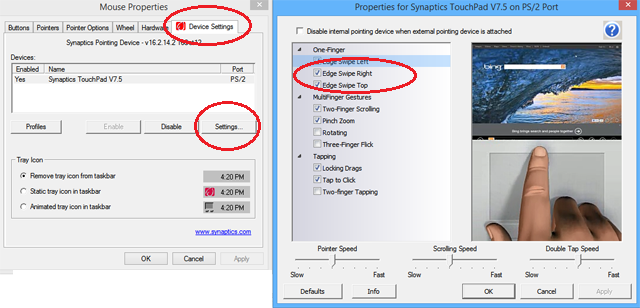
Rendszergazdai fiók letiltva
A törölt vagy letiltott rendszergazdai fiókok problémája a frissítést követően érintette az embereket, de ez a javítás akkor is működni fog, ha véletlenül letiltotta a fiókot a számítógép normál használata közben. A tünetek számosak lehetnek, attól kezdve, hogy nem tudunk tartalmat letölteni az internetről, és nem indíthatunk el olyan programokat, amelyek rendszergazdai jogosultságokat igényelnek.
Érdemes megjegyezni, hogy a rendes rendszergazdai fiókot csak manuálisan törölheti, ha van másik rendszergazdai fiókja a számítógépen. A legtöbb felhasználónak nincs szüksége két rendszergazdai fiókra egy gépen, így miután követte az utasításokat az eredeti fiók visszaállításához, törölnie kell a másolatot.
A beépített rendszergazdai fiók visszaállításához először lépjen a számítógép kezdőképernyőjére, és írja be a „cmd” parancsot. Miután megkapta a keresési eredményeket, kattintson a jobb egérgombbal a „cmd” -re, és válassza a „Futtatás rendszergazdaként” lehetőséget. Megnyílik egy új ablak, és be kell írnia a következő parancsot: 'net felhasználó adminisztrátor / aktív: igen'. Nyomja meg az Enter billentyűt, és az eredeti fiókja helyreáll.
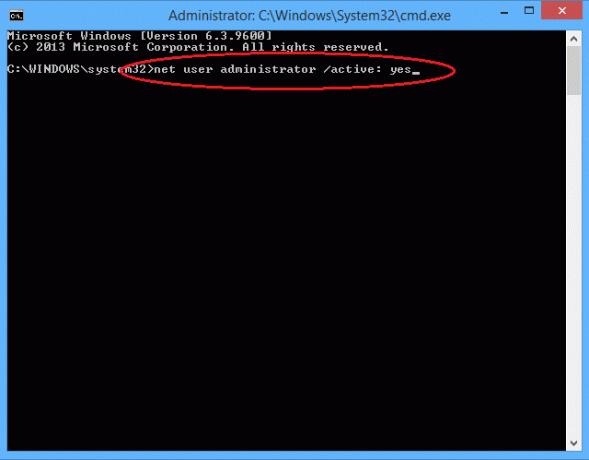
A médiakönyvtárak eltűntek
Miután a Windows 7 bemutatta a felhasználókat a Könyvtáraknak, gyorsan népszerűvé váltak, és egyszerű módot kínálnak a különböző helyekről származó médiamappák összegyűjtésére és rendezésére. A Windows 8 továbbra is felhasználta őket, de a Windows 8.1 rendszerben hirtelen eltűntek.
A könyvtárak eltávolításának okai nem teljesen egyértelműek. Lehet, hogy a Microsoft azt hitte, hogy meghaladták a céljaikat, talán meg akarják tisztítani a File Explorer képernyőjét, vagy talán azt hitték, hogy egyszerűen nem használták őket úgy, ahogyan szánták.
Szerencsére, ha könyvtárakat használt, és hatékony eszköznek találta őket a média megszervezésében, könnyen visszaállíthatók. Csak annyit kell tennie, hogy megnyitja a File Explorer programot, kattintson a képernyő tetején található „Nézet” fülre, kattintson a „Navigációs ablaktáblára”, és válassza a „Könyvtárak megjelenítése” lehetőséget. Most visszakerülnek a File Explorer fő képernyőjére, akárcsak az előző kiadásokban.

A frissítés előtt meghozandó óvintézkedések
Már közzétettünk egy cikket, amely mélyreható elemzést nyújt egyes elővigyázatossági intézkedésekről, amelyeket meg kell tennie biztonságosan frissítsen a Windows 8.1-re A Windows 8.1 biztonságos frissítéseBorzalmas történetek vannak arról, hogy a Windows 8.1 frissítései mennyire borzasztóan rosszul mentek el attól, hogy megújítsa magát? Ha vágyakozik a Windows 8.1 kipróbálására, akkor most tanulhat mások tanulságaiból, és biztonságosan frissíthet! Olvass tovább . Összefoglalva: ellenőrizze, hogy minden szoftvere és hardvere kompatibilis-e a frissítéssel, készítsen biztonsági másolatot minden fontos adatáról (egyesek szerint a frissítés törölte a személyes rejtett fájlok), hozzon létre egy rendszerképeket, amelyek segítségével gyorsan és egyszerűen visszaállíthatja a számítógépet, ha valami rosszul fordul elő, és ideális esetben tiszta telepítést hajt végre, nem pedig egy frissítés.
További problémák vannak?
Milyen más problémákat tapasztaltál? Sikeresen telepítette a Windows 8.1 1. frissítését? Megnyerte a Windows 8, vagy továbbra is bosszantó felhasználói élményt jelent? Tudassa velünk az alábbi megjegyzésekben.
Dan egy brit külföldön élő, Mexikóban élő. Ő a MUO testvérek webhelyének, a Blocks Decoded igazgatója. Különböző időpontokban a MUO társadalmi szerkesztője, kreatív szerkesztője és pénzügyi szerkesztője. Megtalálhatja, hogy minden évben a Las Vegas-i CES show-padján barangol (PR-emberek, nyújtsd ki őket!), És rengeteg színfalak mögött játszik...

